今回は、「コピーできないプロパティ」についての説明です。
1.初めに
PC内のデータをリムーバブルディスク(USBメモリやSDカードなど)にコピーまたは移動させようとすると、以下のようなメッセージが出ることがありませんか?
「新しい場所へコピーできないプロパティを持っています」
「プロパティを含めずにこのファイルをコピーしますか?」
ニュアンスは多少違えど、似たようなメッセージを見たことがある方は多いのではないでしょうか?
よくわからないからプロパティを含めずにコピーしてみたところで普通にファイルを開けるので、あまり気にしたことが無いという方が大半でしょう。
基本的に気にする必要は無いのですが、ファイルをまとめてコピーしている際にこのメッセージが出現するとファイルのコピーが一時的に中断されてしまうので地味に面倒なんですよね。
今回は、そのメッセージが出現する理由とその対処法についてまとめてみました。
2.コピーできないプロパティと表示される理由
そもそもプロパティとは何なのかわかっていないと理解に苦しむので、先に簡単に説明しますね。
プロパティとは、端的に言えば情報のことです。
その辺のおっさんのプロパティは名前・国籍・住所・性別・年齢・所帯・年収とかになるわけです。
それを踏まえて考えていきましょう。
結論から述べると、「コピーできないプロパティ」と表示されるのは、コピーしようとしているファイルのフォーマットが移動先のリムーバブルディスクと異なるからです。
例えば、コピー元のプロパティは名称・ファイルの種類しか無かったとします。
それに対してコピー先のプロパティは名称・ファイルの種類に加えて作成日時と更新日時の情報も含んでいたとします。
この場合、作成日時と更新日時の情報ってどうなるでしょうか?
コピーしようがないですよね?
だからコピーできないプロパティと表示されるわけです。
プロパティを含めずにコピーしたファイルが普通に開ける理由もこれでわかったのではないでしょうか?
作成日時と更新日時なんてわからなくても問題ないから普通にファイルが開けるのです。
あくまでコピー不可能なのはプロパティですからね。
3.コピーできないプロパティと表示された場合の根本的な対処法
対処自体はプロパティを含めずにそのままコピーしてしまえば良いわけですが、知りたい情報はそんなことじゃないですよね?
根本的にそんなメッセージが表示されないようにする方法を求めていることでしょう。
ということで、根本的な対処法について説明していきます。
やることは簡単で、ファイルのフォーマットを揃えてしまえば良いんです。
実際の手順を記述していきますね。
①コピー元のファイルシステムを確認する。
コピーしたいファイルの存在するストレージ(HDDやSSDなど)のプロパティを開いて、ファイルシステムを確認します。
大概「NTFS」になっているのではないでしょうか?
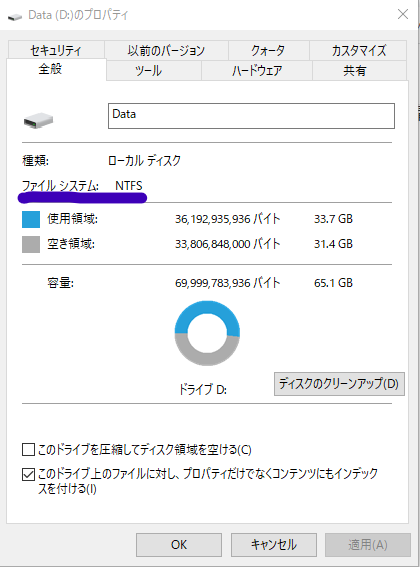
②コピー先のリムーバブルディスクのフォーマットを開く。
PCに挿して認識されたリムーバブルディスクを右クリックして「フォーマット」を選択します。
今度はプロパティではないんですね。
③フォーマットのファイルシステムをコピー元に合わせる。
既定のファイルシステムが表示されますので、①で確認したファイルシステムと同じものを選択してフォーマットを開始します。
フォーマットにはそこそこ時間がかかる可能性がある点、リムーバブルディスク内のデータは消去される点に注意しましょう。
これで根本的な対処ができたはずです。
ただ、ファイルシステムをNTFSに変更したSDカードをスマートフォンに挿した場合、スマートフォン側がそのファイルシステムに適合しないのでSDカードが壊れていると認識されることがあります。
これは、スマートフォンがNIFSに対応していないということなので諦めるしかないです。
少なくとも、Androidは無理っぽいですよ?
以上、「コピーできないプロパティ」についてでした。



